Dodaci omogućuju dodatne naredbe i značajke u programu Microsoft Excel. Po zadanom programski dodaci nisu automatski dostupni u programu Excel nego ih trebate instalirati i (u nekim slučajevima) aktivirati da biste ih mogli koristiti.
Tražite li informacije o dodacima za Office na temelju HTML-a, CSS-a i JS-a? Ako jeste, pročitajte članak Nabava dodatka za Office za Excel.
Neki su dodaci ugrađeni u Excel, primjerice alat za rješavanje i skup alata za analizu. Ostali dodaci dostupni su u centru za preuzimanje i najprije ih je potrebno preuzeti i instalirati. Naposljetku, postoje dodaci koje stvaraju treće strane, kao što su programer u vašoj tvrtki ili ustanovi ili davatelj softverskih rješenja. To mogu biti dodaci za component object model (COM), dodaci za Visual Basic for Applications (VBA) i DLL dodaci. Da biste ih koristili, morate instalirati i te dodatke.
Većina programskih dodataka može se kategorizirati u tri vrste:
-
Programski dodaci programa Excel Ti dodaci obično obuhvaćaju dodatke datoteka programa Excel (.xlam), dodatke programa Excel 97-2003 (.xla) ili DLL dodatke (.xll) ili su dodaci automatizacije. Neki dodaci programa Excel, poput alata za rješavanje i skupa alata za analizu, dostupni su nakon instalacije programa Excel ili sustava Microsoft Office. Takve dodatke obično morate aktivirati da biste ih mogli koristiti.
-
Programski dodaci koji se mogu preuzeti Dodatne je dodatke za Excel moguće preuzeti i instalirati sa stranice s preuzimanjima na web-mjestu Office.com.
-
Prilagođeni programski dodaci Programeri i davatelji usluga rješenja obično izrađuju prilagođene COM (Component Object Model) dodatke, dodatke automatizacije, VBA dodatke i XLL dodatke. Da biste ih koristili, morate ih instalirati.
Nakon što instalirate i aktivirate programski dodatak, dodatak i njegove naredbe dostupni su na ovim mjestima:
-
Kartica Podaci. Nakon što instalirate i aktivirate programske dodatke Analysis ToolPak i Rješavač, u grupi Analiza dostupne su naredbe Analiza podataka i Alat za rješavanje.
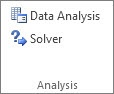
-
Kartica Formule. Kada instalirate i aktivirate značajku Alati za valutu euro, u grupi Rješenja prikazat će se naredbe Pretvorba valute euro i Oblikovanje valute euro.

-
Kartica Dodaci. Ostali se dodaci dodaju na karticu Dodaci. Ta kartica dodaje se na vrpcu kada instalirate i aktivirate prvi dodatak koji se prikazuje na kartici Dodaci. Ako ne vidite karticu Dodaci, izađite iz programa Excel, a zatim ga ponovno pokrenite.
Drugi dodaci, poput kartice Prvi koraci, dostupni su na drugim mjestima u programu Excel, na primjer, na karticama na vrpci ili putem makronaredbi ili prilagođenih izbornika.
Važno: Ako ste softverski programer, koristite ovaj postupak za instalaciju ili uklanjanje programa automatizacije prije dizajniranja instalacije i programa za uklanjanje programskog dodatka.
Aktivacija programskog dodatka programa Excel
-
Kliknite Datoteka > Dohvati dodatke. Možete i kliknuti Polazno > dodaci.

-
Dodatke možete izravno instalirati s ove stranice ili odabrati Više dodataka koje želite istražiti.
-
U dijaloškom okviru Dodaci za Office odaberite Karticu Moji dodaci .
-
Odaberite dodatak koji želite aktivirati, a zatim kliknite desnom tipkom miša da biste vidjeli mogućnost aktivacije.
Ako ne možete pronaći dodatak koji želite aktivirati u okviru Dodaci za Office, možda ćete ga morati instalirati.
Instalacija programskog dodatka programa Excel
-
Da biste instalirali programski dodatak koji se obično instalira s programom Excel, primjerice alat za rješavanje ili Analysis ToolPak, pokrenite instalacijski program za Excel ili Microsoft Office i odaberite mogućnost Promjena da biste instalirali programski dodatak. Kada ponovno pokrenete Excel, programski bi se dodatak trebao pojaviti u okviru Dostupni dodaci.
-
Neki programski dodaci programa Excel nalaze se na računalu, a da biste ih instalirali ili aktivirali, kliknite Pregledaj (u dijaloškom okviru Dodaci) da bi se programski dodatak pronašao, a zatim kliknite U redu.
-
Neki dodaci programa Excel zahtijevaju pokretanje instalacijskog paketa. Možda ćete trebati preuzeti ili kopirati instalacijski paket na računalo (instalacijski paket je obično datoteka s datotečnim nastavkom .msi) i pokrenuti ga.
-
Druge programske dodatke koji nisu dostupni na računalu možete preuzeti i instalirati putem web-preglednika na stranici s preuzimanjima ili na drugim web-mjestima na internetu ili poslužitelju tvrtke ili ustanove. Po potrebi slijedite upute za postavljanje preuzimanja.
Deaktivacija programskog dodatka programa Excel
-
Kliknite Datoteka > Dohvati dodatke.Možete i kliknuti Polazno > dodaci.

-
Dodatke možete izravno instalirati s ove stranice ili odabrati Više dodataka koje želite istražiti.
-
U dijaloškom okviru Dodaci za Office odaberite Karticu Moji dodaci .
-
Odaberite dodatak koji želite deaktivirati i kliknite desnom tipkom miša da biste vidjeli mogućnosti za deaktiviranje.
Napomena: Nakon što deaktivirate programski dodatak, on se neće ukloniti s računala. Da biste izbrisali programski dodatak iz računala, morate ga deinstalirati.
Uklanjanje programskog dodatka programa Excel
Važno: Ako ste programski dodatak programa Excel izvorno instalirali s mrežnog datotečnog poslužitelja ili zajedničke mape, programski ćete dodatak možda morati ukloniti s tog mjesta. Ako ste programski dodatak programa Excel instalirali s CD-a i nakon instalacije programskog dodatka CD pogonu dodijelili novo slovo pogona, programski dodatak morate ponovno instalirati s CD-a. Ako neki programski dodatak programa Excel pokrećete s CD-a medija, najprije morate deinstalirati programski dodatak programa Excel, a zatim ga ponovno instalirati s CD-a.
-
Kliknite karticu Datoteka, a zatim Izlaz.
-
Na upravljačkoj ploči kliknite Programi i značajke (Windows 7 i Windows Vista) ili Dodaj/ukloni programe (Windows XP).
-
Učinite nešto od sljedećeg:
-
Ako ste program Excel instalirali kao dio paketa Microsoft Office, na popisu instaliranih programa kliknite Microsoft Office, a zatim kliknite gumb Promijeni.
-
Ako ste program Excel instalirali zasebno, na popisu instaliranih programa kliknite naziv programa, a zatim kliknite gumb Promijeni.
-
Ako ste dodatak instalirali iz centra za preuzimanje, na popisu instaliranih programa kliknite naziv programa, a zatim gumb Deinstaliraj.
-
-
Slijedite upute u instalacijskom programu.
Važno: Ako ste softverski programer, ovaj postupak koristite za instalaciju ili uklanjanje programa automatizacije prije dizajniranja instalacije i programa za uklanjanje programskog dodatka. Ako niste programer, ne koristite ovaj postupak. Želite li upute za instalaciju i uklanjanje, obratite se administratoru sustava koji je omogućio dodatak.
Dodavanje COM dodatka
-
Kliknite karticu Datoteka, zatim Mogućnosti, a potom kategoriju Dodaci.
-
U okviru Upravljanje kliknite COM dodaci, a zatim Idi.
Pojavit će se dijaloški okvir COM dodaci.
-
U okviru Dostupni dodaci potvrdite okvir pokraj dodatka koji želite instalirati, a zatim kliknite U redu.
Savjet Ako se programski dodatak koji želite koristiti ne nalazi na popisu u okviru Dostupni dodaci, kliknite Dodaj, a zatim pronađite programski dodatak.
Uklanjanje COM dodatka
-
Kliknite karticu Datoteka, zatim Mogućnosti, a potom kategoriju Dodaci.
-
U okviru Upravljanje kliknite COM dodaci, a zatim Idi.
Pojavit će se dijaloški okvir COM dodaci.
-
U okviru Dostupni dodaci poništite potvrdni okvir pored programskog dodatka koji želite ukloniti, a zatim kliknite U redu.
Napomena Ovime se programski dodatak uklanja iz memorije, ali se zadržava njegov naziv na popisu programskih dodataka. Dodatak se ne briše iz računala.
-
Da biste uklonili COM dodatak s popisa dostupnih dodataka i izbrisali dodatak s računala, kliknite njegov naziv u okviru Dostupni dodaci, a zatim kliknite Ukloni.
Napomena: Ako ste softverski programer, ovaj postupak koristite za instalaciju ili uklanjanje programa automatizacije prije dizajniranja instalacije i programa za uklanjanje programskog dodatka. Ako niste programer, ne koristite ovaj postupak. Želite li upute za instalaciju i uklanjanje, obratite se administratoru sustava koji je omogućio programski dodatak.
-
Kliknite karticu Datoteka, zatim Mogućnosti, a potom kategoriju Dodaci.
-
U okviru Upravljanje kliknite Dodaci programa Excel, a zatim Kreni.
Pojavit će se dijaloški okvir Dodaci.
-
Da biste instalirali dodatak automatizacije, u okviru Dostupni poslužitelji automatizacije kliknite Automatizacija, a zatim željeni dodatak.
Savjet Ako programski dodatak koji želite nije na popisu, kliknite Pregledaj, pronađite programski dodatak, a zatim kliknite U redu.
-
Da biste uklonili programski dodatak, morate ga ukloniti iz registra. Detalje zatražite od administratora sustava.
Neki su dodaci ugrađeni u Excel, primjerice alat za rješavanje i skup alata za analizu. Ostali dodaci dostupni su u centru za preuzimanje i najprije ih je potrebno preuzeti i instalirati. Naposljetku, postoje dodaci koje stvaraju treće strane, kao što su programer u vašoj tvrtki ili ustanovi ili davatelj softverskih rješenja. To mogu biti dodaci za component object model (COM), dodaci za Visual Basic for Applications (VBA) i DLL dodaci. Da biste ih koristili, morate instalirati i te dodatke.
Većina programskih dodataka može se kategorizirati u tri vrste:
-
Programski dodaci programa Excel Ti dodaci obično obuhvaćaju dodatke datoteka programa Excel (.xlam), dodatke programa Excel 97-2003 (.xla) ili DLL dodatke (.xll) ili su dodaci automatizacije. Neki dodaci programa Excel, poput alata za rješavanje i skupa alata za analizu, dostupni su nakon instalacije programa Excel ili sustava Microsoft Office. Takve dodatke obično morate aktivirati da biste ih mogli koristiti.
-
Programski dodaci koji se mogu preuzeti Dodatne je dodatke za Excel moguće preuzeti i instalirati sa stranice s preuzimanjima na web-mjestu Office.com.
-
Prilagođeni programski dodaci Programeri i davatelji usluga rješenja obično izrađuju prilagođene COM (Component Object Model) dodatke, dodatke automatizacije, VBA dodatke i XLL dodatke. Da biste ih koristili, morate ih instalirati.
Nakon što instalirate i aktivirate programski dodatak, dodatak i njegove naredbe dostupni su na ovim mjestima:
-
Kartica Podaci. Kada instalirate i aktivirate dodatke Skup alata za analizu i Alat za rješavanje, naredbe Analiza podataka i Alat za rješavanje dostupne su na kartici Podaci na vrpci.
-
Kartica Polazno . Drugi se dodaci mogu dodati na karticu Polazno .
Drugi dodaci, poput kartice Prvi koraci, dostupni su na drugim mjestima u programu Excel, na primjer, na karticama na vrpci ili putem makronaredbi ili prilagođenih izbornika.
Važno: Ako ste softverski programer, ovaj postupak koristite za instalaciju ili uklanjanje programa automatizacije prije dizajniranja instalacije i programa za uklanjanje programskog dodatka.
Aktivacija predinstaliranog dodatka programa Excel
-
Na izborniku Alati odaberite Dodaci.
-
U okviru Dostupni dodaci potvrdite okvir za dodatak koji želite aktivirati, a zatim kliknite U redu.
Instalacija programskog dodatka programa Excel
-
Neki se dodaci programa Excel nalaze na računalu i mogu se instalirati ili aktivirati klikom na Pregledaj (u gornjem dijaloškom okviru Dodaci) da biste pronašli dodatak, a zatim kliknite U redu.
-
Neki dodaci programa Excel zahtijevaju pokretanje instalacijskog paketa. Možda ćete trebati preuzeti ili kopirati instalacijski paket na računalo (instalacijski paket je obično datoteka s datotečnim nastavkom .msi) i pokrenuti ga.
-
Drugi dodaci koji nisu dostupni na računalu mogu se preuzeti i instalirati putem web-preglednika s preuzimanja ili s drugih web-mjesta na internetu, poslužitelja u tvrtki ili ustanovi ili pomoću ugrađene mogućnosti trgovine Store u programu Excel. Po potrebi slijedite upute za postavljanje preuzimanja.
Instaliranje dodataka iz Trgovine
-
Na vrpci kliknite karticu Umetanje.
-
Kliknite gumb Trgovina .
-
Pomoću polja Kategorijeili Pretraživanje pronađite dodatke.
-
Kliknite Dodaj da biste instalirali dodatak.
Napomena: Neke dodatke je potrebno kupiti.
-
Uklanjanje programskog dodatka programa Excel
-
Kliknite karticu Umetanje, a zatim Moji dodaci.
-
U dodacima za Office kliknite izbornik s tri točke pokraj dodatka.
-
Kliknite Ukloni.
-
Pročitajte obavijest koja se prikazuje u vezi s drugim uređajima i kliknite Ukloni.










